یکی از راه کارهایی که باعث میگردد شما از جدیدترین نسخه های ویندوز ارائه شده توسط مایکروسافت بصورت رسمی استفاده کنید عضویت در Windows Insider است. این امکان باعث میگردد مایکروسافت قبل از انتشار عمومی ویندوز آن را ابتدا برای کاربرانی که Windows Insider را فعال نموده اند برای تست و ارائه ایده های جدید ارسال نماید. مشکلی که وجود دارد این است که با فعال نمودن نسخه پیش نمایش ویندوز به سادگی نمیتوانید از آن خارج شوید پس ما در زیر چند راهکار که توسط مایکروسافت اعلام شده است را بیان میکنیم.
چرا خروج از Windows Insider سخت است
یکی از بزرگترین دلایلی که خارج شدن از Windows Insider سخت و دشوار است نصب شدن آپدیت آن می باشد. در واقع شما با عضویت در Windows Insider نسخه پیش نمایش ویندوز را بر روی نسخه ویندوز فعلی خود نصب میکنید و این باعث میگردد دیگر نتوانید آن را غیر فعال نمایید.
چند راهکار برای خروج از Windows Insider
چند راهکار که توسط مایکروسافت برای خروج از حالت پیش نمایش ویندوز ارائه شده است را بیان میکنیم:
- منتظر ماندن برای ارائه نسخه عمومی توسط مایکروسافت
- Reinstall ویندوز
منتظر ماندن برای ارائه نسخه عمومی توسط مایکروسافت
وقتی کاربر توسط حالت Windows Insider نسخه پیش نمایش را بر روی ویندوز فعلی خود بصورت آپدیت دریافت کند میتواند منتظر باشد تا آپدیت عمومی توسط مایکروسافت ارائه گردد. اینکار باعث می شود آپدیت عمومی و رسمی بر روی آپدیت پیش نمایش نصب شده و ویندوز از حالت نمایشی خارج گردد.
Reinstall ویندوز
یک راهکار سریع برای خارج شدن از حالت Windows Insider را میتوان با Reinstall ویندوز انجام داد. ما اینکار را بصورت تصویری و مرحله به مرحله آموزش می دهیم.
ابتدا وارد بخش Settings و سپس Recovery شوید حالا آیتم Reset This PC را مشاهده میکنید که باید دکمه Reset PC را انتخاب کنید. شما همچنین میتوانید با نوشتن Reset This PC در جستجوگر ویندوز سریعا به این بخش منتقل شوید.
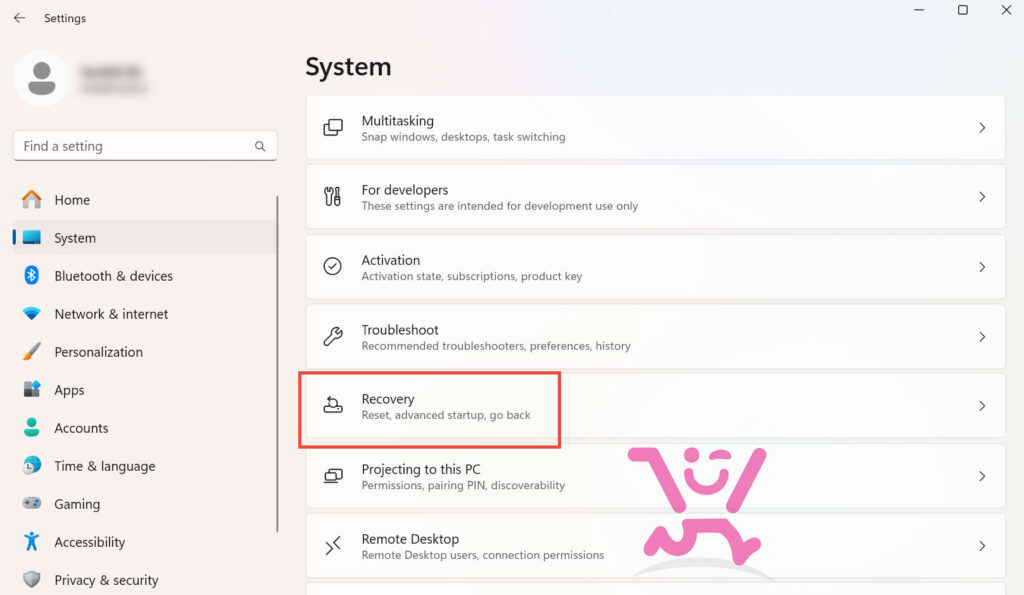
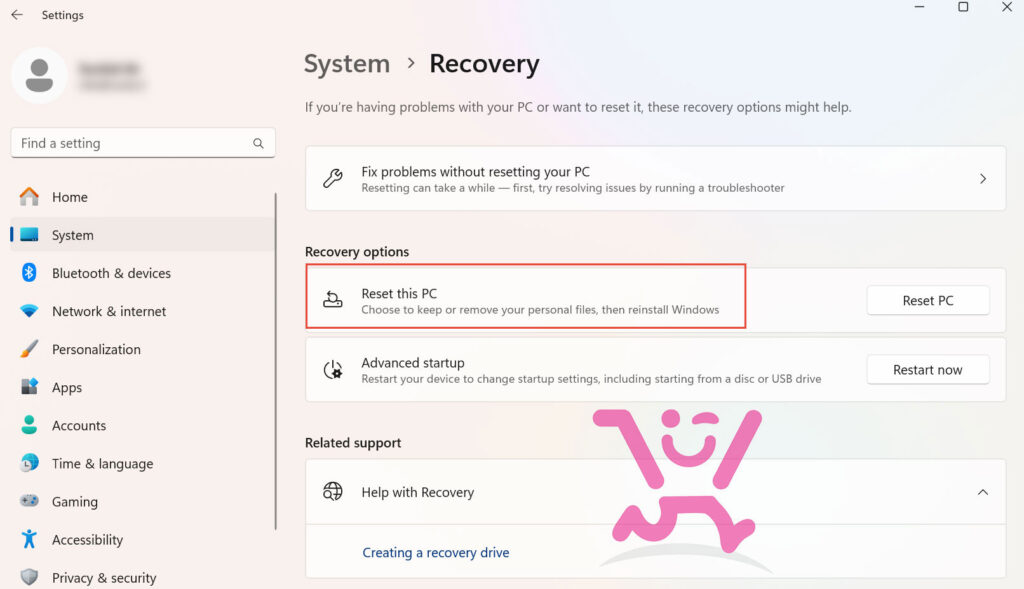
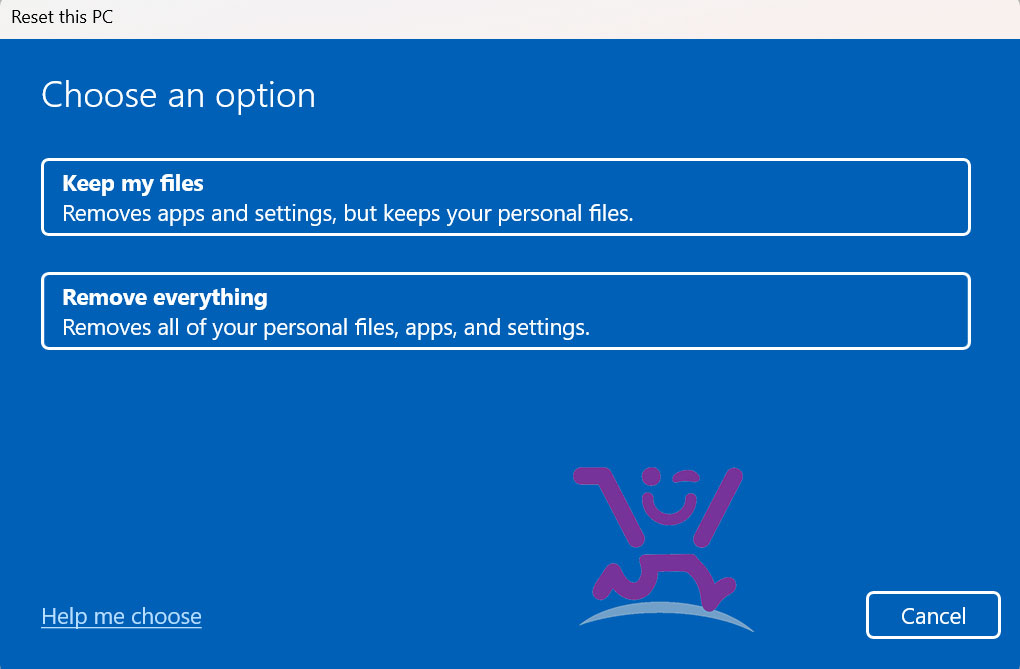
حالا آیتم Keep My Files را انتخاب کنید. این آیتم باعث میگردد تنظیمات ویندوز کاملا به حالت دیفالت (پیشفرض) تغییر کند همچنین تمامی نرم افزارهایی که نصب کرده اید حذف شوند.
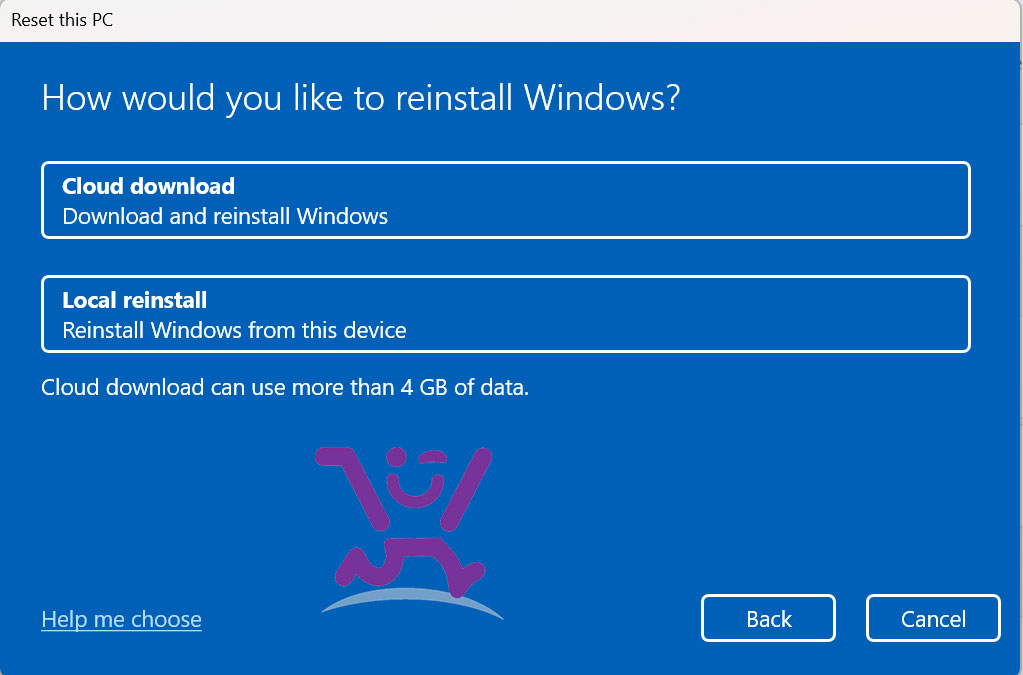
در صفحه بعد دو حالت برای نصب مجدد ویندوز برای شما ظاهر میگردد.
حالت اول Cloud Download: ویندوز ابتدا از سرور مایکروسافت دانلود میگردد و سپس نصب میگردد
حالت دوم Local Reinstall: شما باید فایل ویندوز را بصورت USB یا DVD داشته باشید تا بتوانید آن را مجددا نصب نمایید. با نصب مجدد سیستم عامل ویندوز شما از حالت Windows Insider خارج میگردد.



